Google Drive menawarkan salah satu cara terbaik untuk menyandarkan data anda. Ia mudah diakses kerana ia disertakan dengan setiap akaun Google dan menawarkan ruang storan yang besar secara percuma, membolehkan anda menyandarkan fail yang lebih besar seperti foto dan video. Tetapi sementara Google Drive berfungsi dengan lancar dengan peranti Android, ia mungkin tidak berfungsi dengan mudah dengan peranti iOS. Ini kerana peranti iOS terutamanya akan menggunakan iCloud sebagai pilihan sandaran dan kedua-dua penyelesaian adalah jauh berbeza.

Namun, kebanyakan pengguna iPhone ingin dapat menyandarkan mesej WhatsApp ke Google Drive. Ini benar terutamanya jika anda membayangkan bertukar kepada Android. Dalam artikel ini, kami membolehkan anda menyandarkan data WhatsApp iPhone ke Google Drive dan memulihkan semula pada iPhone jika anda perlu.
Kandungan sepintas lalu [Menyorok]
- Bolehkah Anda Menyandarkan WhatsApp pada iPhone ke Google Drive Secara Terus?
- Bagaimana untuk Membuat Sandaran WhatsApp pada iPhone ke Google Drive Secara Fleksibel? [Tutorial Video]
- Gambaran Keseluruhan Tiga Kaedah
- Segerakkan Imej WhatsApp dari iPhone ke Google Drive dengan "Simpan ke Gulungan Kamera"
- Sandarkan WhatsApp pada iPhone ke Google Drive melalui Gmail Satu demi Satu
- Sandarkan Sepenuhnya Sembang & Media WhatsApp pada iPhone ke Google Drive

- Petua Bonus: Pulihkan Data WhatsApp daripada Google Drive ke iPhone Secara Terus
- Soalan Lazim: Petua yang Anda Mungkin Ingin Tahu
Bahagian 1: Bolehkah Anda Menyandarkan WhatsApp pada iPhone ke Google Drive Secara Terus?
Pada masa ini tiada cara untuk membuat sandaran mesej WhatsApp pada iPhone anda ke Google Drive secara terus.
Google Drive hanya boleh digunakan untuk menyandarkan foto, kenalan dan kalendar pada iPhone anda. Foto boleh disandarkan dalam Google Photos, Kenalan dalam Kenalan Google dan Kalendar dalam Kalendar Google. WhatsApp untuk iPhone hanya menawarkan anda pilihan untuk membuat sandaran mesej ke iCloud.
Bahagian 2: Cara Menyandarkan WhatsApp pada iPhone ke Google Drive Secara Fleksibel
Walaupun tiada cara rasmi untuk menyandarkan WhatsApp pada iPhone terus ke Google Drive, kami telah menemui beberapa cara yang fleksibel dan bergantian untuk mewujudkannya. Gunakan jadual berikut untuk mendapatkan gambaran keseluruhan tentang ketiga-tiga kaedah tersebut, kemudian kami akan menerangkannya satu persatu.
Ikhtisar 3 Kaedah
| melalui Simpan ke Gulungan Kamera | melalui Gmail | melalui iMyFone iTransor for WhatsApp | |
|---|---|---|---|
| Sandaran Penuh | Foto dan Video sahaja | Tiada Kenalan |  |
| Pulihkan Sandaran |  |
 |
 |
| Mudah Digunakan | Sedikit Rumit | Sandarkan Sembang Satu Per Satu Secara Manual | Mudah Dengan Sedikit Klik |
| Menyimpan Setiap Sandaran |  |
 |
 |
Anda boleh menonton video dahulu untuk mendapatkan pandangan pantas kaedah 2 & 3 di bawah:
Kaedah 1. Segerakkan Imej WhatsApp daripada iPhone ke Google Drive
Jika anda ingin mengambil sandaran imej dan video WhatsApp anda di Google Drive, maka anda boleh menggunakan kaedah mudah ini. Dalam iPhone anda, anda boleh menyegerakkan imej dan video WhatsApp anda ke gulungan kamera, dan dari sini, anda hanya boleh mengambil sandaran ke Google Drive.
Simpan Semua Imej dan Video WhatsApp ke Google Drive
Untuk menyegerakkan imej dan video WhatsApp ke gulungan kamera, ikut langkah ini.
- Langkah 1. Pada iPhone anda, buka WhatsApp dan ketik pada "Tetapan".
- Langkah 2. Dalam tetapan, cari pilihan sembang dan teruskannya.
- Langkah 3. Hidupkan peluncur "Simpan ke Gulungan Kamera".
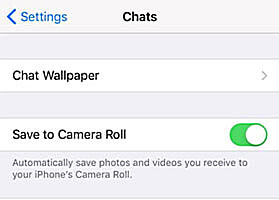
Simpan Imej dan Video WhatsApp Separa ke Google Drive
Ini akan menjadikan WhatsApp menyimpan semua foto dan video terus ke gulungan kamera. Dari sini, anda boleh memilih dan menyandarkan fail secara manual ke Google Drive. Anda boleh menyimpan dan menyandarkan imej dan video ke Google Drive dalam langkah berikut.
- Langkah 1. Mula-mula, lancarkan apl Google Drive pada iPhone anda daripada App Store.
- Langkah 2. Ketik pada butang "Tetapan" dan pergi ke "Sandaran Google Drive".
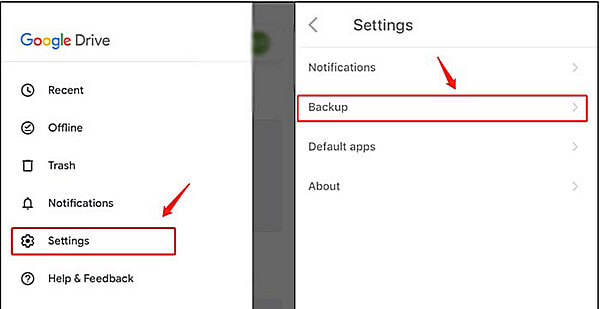
- Langkah 3. Buka "Sandaran ke Google Photos". Pergi ke foto dan ketik suis togol untuk menghidupkan sandaran automatik.
- Langkah 4. Kembali ke Halaman Sandaran, klik "MULAKAN Sandaran" untuk memulakan sandaran foto dan video anda ke Foto Google. Pastikan anda mempunyai akses Wi-Fi yang stabil.
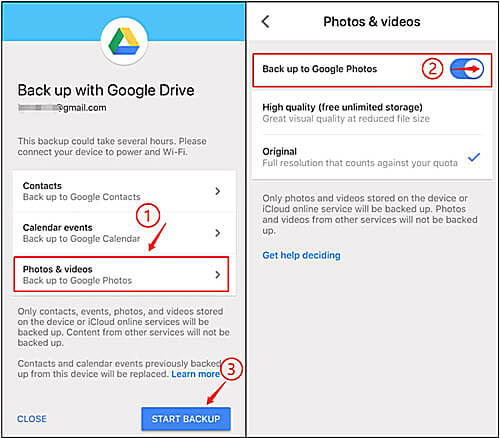
Kaedah 2. Sandarkan WhatsApp pada iPhone ke Google Drive melalui Gmail
Anda juga boleh membuat sandaran semua data WhatsApp anda termasuk sembang, imej, video dan lampiran ke Google Drive melalui Gmail. Untuk ini, pertama, anda perlu mengekstrak sembang WhatsApp anda ke Gmail dan kemudian memuat turun sembang ini ke Google Drive. Di sini, kami juga akan menyebut alat yang membolehkan anda membaca sembang anda dan melihat fail media anda terus daripada fail yang dizip.
Fasa berikut terlibat dalam menyandarkan WhatsApp pada iPhone ke Google Drive melalui kaedah ini, anda boleh melalui Bahagian 1 dahulu, kemudian ikuti Bahagian 2 untuk menyelesaikan proses.
2.1 Eksport Sembang WhatsApp Anda ke Gmail Anda
Jika anda ingin menyimpan sembang terpilih ke Gmail, maka teknik ini akan membantu anda. Dengan bantuan kaedah ini, anda akan dapat mengeksport sembang WhatsApp anda ke Gmail. Dengan cara ini, anda boleh menghantar sembang melalui e-mel kepada diri sendiri, memuat turunnya ke Google Drive, atau anda juga boleh memuat turunnya pada komputer anda sendiri.
Berikut ialah ciri penting teknik ini.
- Anda boleh mengeksport mesej WhatsApp ke Gmail, termasuk atau tidak termasuk lampiran.
- Anda perlu menyimpan sembang satu demi satu.
- Anda hanya boleh mengeksport sembang daripada WhatsApp ke Gmail dan tidak boleh mengeksport sembang ke WhatsApp daripada Gmail.
- Teknik ini percuma tetapi sangat memakan masa.
Anda boleh mengikuti langkah ini untuk mengeksport data WhatsApp daripada iPhone ke Gmail.
- Langkah 1. Pilih sembang yang ingin anda sandarkan.
Pertama sekali, buka WhatsApp pada iPhone anda. Cari dan ketik pada sembang yang ingin anda simpan. Selepas membuka perbualan, ketik pada nama sembang yang terletak di bahagian atas sembang. - Langkah 2. Pilih untuk Mengeksport Sembang.
Sekarang, pilihan selanjutnya akan dipaparkan, tatal ke bawah pilihan dan pilih Eksport Sembang. Kemudian anda akan diminta untuk memilih "Lampirkan Media" atau "Tanpa Media". Jika anda ingin menambah fail media, kemudian pilih Lampirkan Media dan teruskan. - Langkah 3. Gmail WhatsApp Chat.
Kemudian pilihan yang berbeza untuk mengeksport sembang iaitu mesej, mel, dropbox, dsb. akan dipaparkan. Pilih ikon Gmail dan kemudian taip alamat e-mel anda dalam kotak penerima dan tekan Hantar.
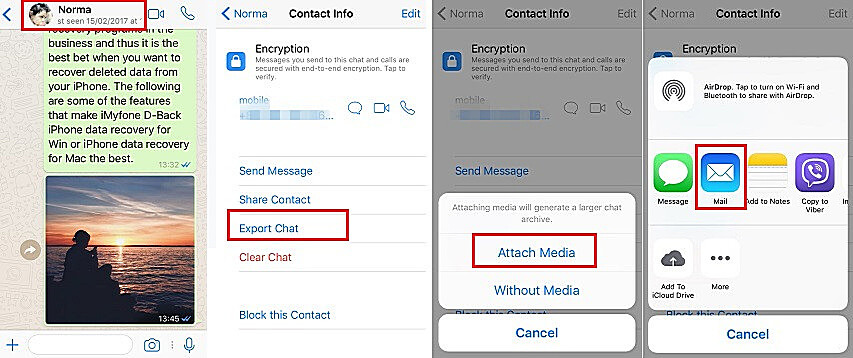
2.2 Muat Turun Dari Gmail ke Google Drive
Selepas mengeksport data anda ke Gmail, anda hanya boleh memuat turun sembang ke Google Drive. Untuk memuat turun, pilih e-mel dengan sembang yang ingin anda pindahkan dan tekan ikon Google Drive untuk menyimpan sembang.
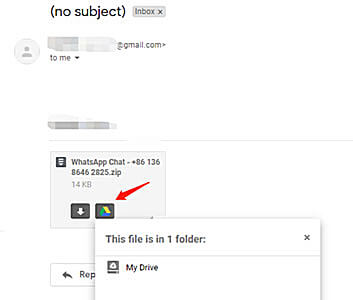
Ini ialah langkah mudah untuk memindahkan sembang WhatsApp daripada iPhone ke Google Drive menggunakan Gmail.
2.3 Baca Sembang Anda Menggunakan Zip Extractor
Sembang yang disimpan dalam Google Drive dan Gmail adalah dalam format zip dan tidak boleh dibaca secara langsung. Untuk melihat fail melalui pengekstrak zip, pergi ke tapak web Pengekstrak Zip dan ikuti langkah ini.
- Langkah 1. Selepas pergi ke halaman web, pilih sumber untuk membuka fail zip daripada komputer, Gmail atau Google Drive.
- Langkah 2. Setelah dibuka, pilih mana-mana fail individu untuk dilihat atau dimuat turun dari dalam fail yang dizip.

Kaedah 3. Sandarkan Sepenuhnya Data WhatsApp pada iPhone ke Google Drive
Sudah tentu, anda masih tidak boleh membuat sandaran whatsapp di Google Drive untuk iOS secara langsung. Dalam sesi ini, anda memerlukan Android sebagai pembawa jambatan dan mewujudkannya. Pergi ke bahagian 1 dahulu kemudian langkah ke bahagian 2, teruskan membaca.
3.1 Pindahkan WhatsApp daripada iPhone ke Android
Berikut ialah cara anda boleh menggunakan iMyFone iTransor for WhatsApp untuk memindahkan data WhatsApp daripada iPhone ke Android.
iMyFone iTransor for WhatsApp direka bentuk untuk memudahkan anda alihkan data WhatsApp antara peranti tanpa mengira sistem pengendalian. Ini bermakna anda boleh mengalihkan data WhatsApp antara iPhone dan Android pada beberapa klik. Dengan alat ini, anda boleh membuat sandaran mesej WhatsApp iPhone ke Google Drive dengan terlebih dahulu memindahkan WhatsApp daripada iPhone anda ke peranti Android, dan kemudian membuat sandaran data pada peranti Android anda ke Google Drive dengan mudah.
Langkah 1. Pasang dan Lancarkan Program.
Pasang iMyFone iTransor for WhatsApp pada komputer anda dan kemudian lancarkan program. Pada tetingkap utama, pilih "Pindahkan WhatsApp antara Peranti". Sambungkan kedua-dua peranti iPhone dan Android ke komputer dan kemudian tunggu program untuk mengesan peranti tersebut.
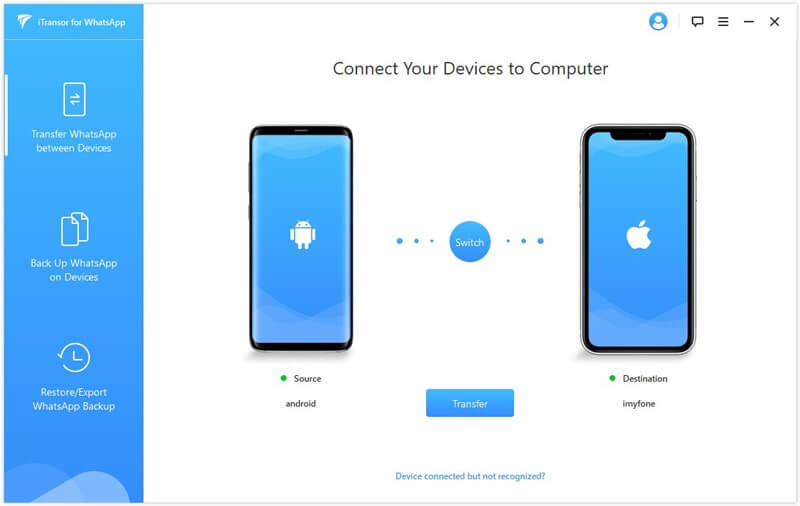
Langkah 4. Mula Pemindahan.
Setelah kedua-dua peranti dikesan, klik pada "Pindah" untuk memulakan proses. Proses pemindahan akan bermula serta-merta dan berterusan sehingga semua data WhatsApp pada iPhone telah dipindahkan ke peranti Android. Pastikan peranti disambungkan sehingga proses selesai.
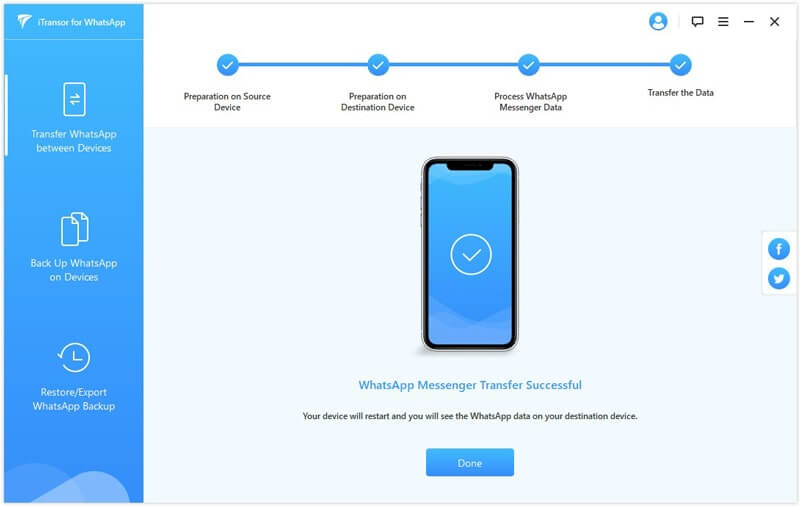
3.2 Sandaran Mesej WhatsApp daripada Android ke Google Drive
Memandangkan mesej WhatsApp iPhone anda berada dalam peranti Android anda, anda boleh menyandarkannya dengan mudah ke Google Drive.
Nota:
Untuk memastikan proses berjalan lancar, anda mesti memastikan bahawa anda mempunyai akaun Google yang diaktifkan pada peranti Android anda, Perkhidmatan Google Play juga mesti dipasang pada peranti dan anda mesti mempunyai ruang storan pada peranti untuk membuat sandaran.
Dengan keperluan tersebut dipenuhi, ikuti langkah mudah ini untuk membuat sandaran WhatsApp Google Drive pada peranti Android anda;
- Langkah 1. Buka apl WhatsApp pada peranti Android anda, ketik Menu (tiga titik) > Tetapan > Sembang > Sandaran Sembang untuk memulakan proses.
- Langkah 2. Ketik pada "Sandaran ke Google Drive" dan kemudian pilih kekerapan sandaran.
- Langkah 3. Pilih akaun Google yang anda mahu gunakan. Jika anda masih belum menyambungkan akaun Google ke WhatsApp, ketik "Tambah akaun" dan log masuk menggunakan bukti kelayakan log masuk anda.
- Langkah 4. Ketik "Sandarkan semula" untuk memilih sama ada anda mahu menggunakan rangkaian Wi-Fi atau Selular dan proses sandaran akan bermula. Pastikan peranti disambungkan ke rangkaian sehingga proses selesai.
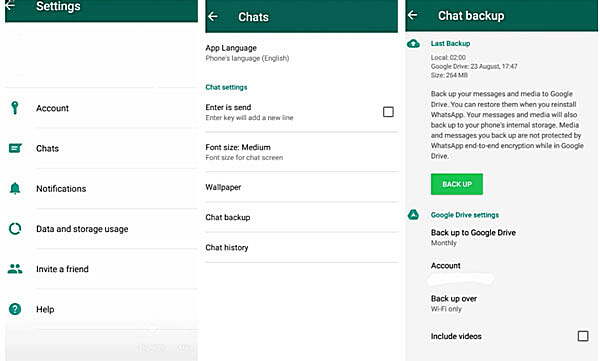
Di sana, anda telah berjaya membuat sandaran sembang, foto, video, media dan dokumen WhatsApp iPhone ke Google Drive, jika anda mencari cara untuk memulihkan sandaran WhatsApp daripada Google Drive ke iPhone secara terbalik, kami mempunyai petua bonus untuk anda.
Petua Bonus: Pulihkan Data WhatsApp daripada Google Drive ke iPhone Secara Terus
Di atas ialah cara untuk membuat sandaran data WhatsApp iPhone ke Google Drive, dan anda pasti memerlukan cara untuk mendapatkannya semula daripada Google Drive ke iPhone. Berikut ialah cara terbaik untuk memulihkan sembang & media WhatsApp daripada Google Drive ke iPhone secara terus, ya, secara langsung, anda tidak memerlukan Android untuk mendapatkan bantuan, anda hanya perlukan iMyFone iTransor for WhatsApp untuk mencapai matlamat ini!
Langkah 1. Mula-mula, anda perlu mengimport sandaran Google Drive ke iTransor untuk WhatsApp. Sekarang pergi ke modul 'Pulihkan/Eksport Sandaran WhatsApp' dan pilih 'Import Sandaran Google Drive' untuk mendapatkan sandaran WhatsApp daripada Google Drive.
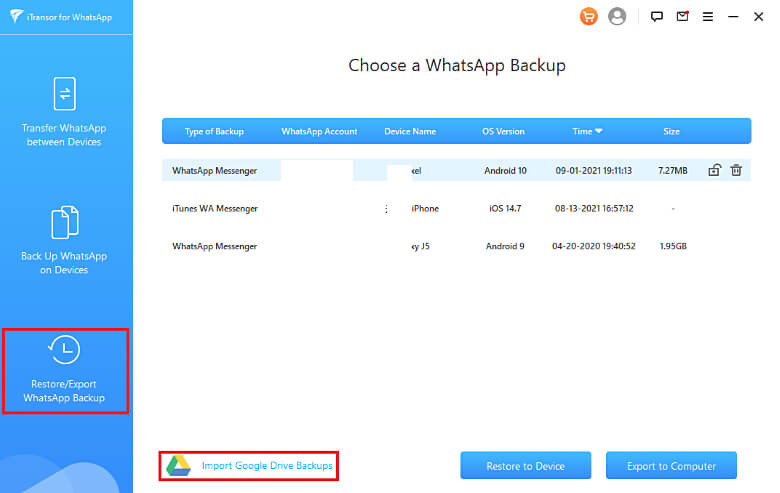
Langkah 2. Log masuk ke akaun Google anda dan semua sandaran WhatsApp anda akan disenaraikan pada skrin. Klik pada ikon 'Muat Turun' setiap sandaran untuk mendapatkan sandaran WhatsApp yang anda inginkan daripada Google Drive.
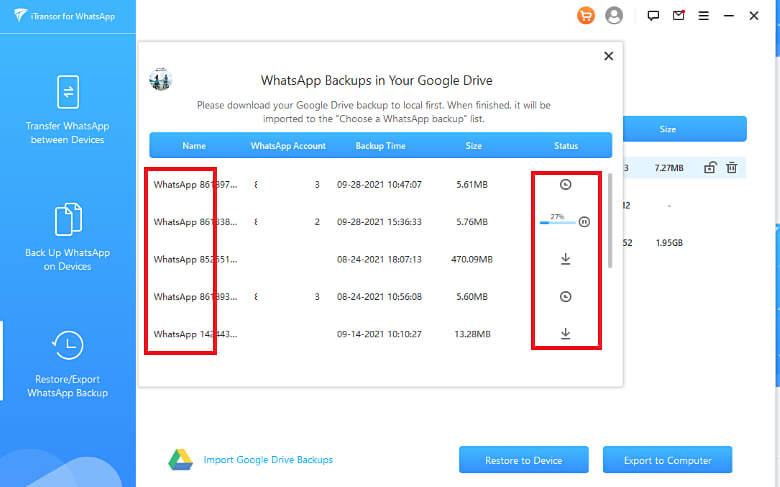
Langkah 3. Untuk memulihkan sandaran WhatsApp pada iPhone/Android atau mengeksport ke komputer, anda memerlukan proses analisis. Masukkan nombor telefon yang sepadan dengan nombor yang anda masukkan ke akaun Google.
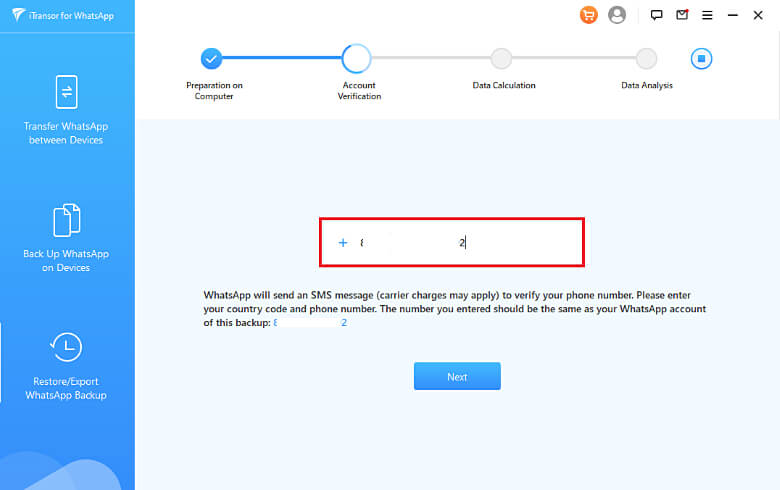
Kod pengesahan akan dihantar ke telefon anda, masukkannya dalam iMyFone iTransor for WhatsApp.
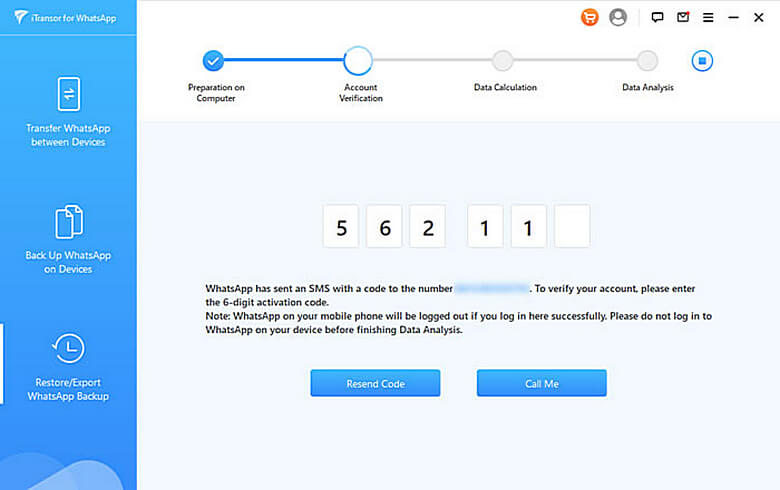
Langkah 4. Tunggu proses analisis selesai dan anda akan melihat senarai sandaran Google Drive pada skrin. Dan kini, anda boleh melihat, mengeksport dan memulihkan sandaran WhatsApp Google Drive ke iPhone. (Petua: Anda perlu membeli versi penuh untuk membuat operasi pada sandaran yang dimuat turun. )
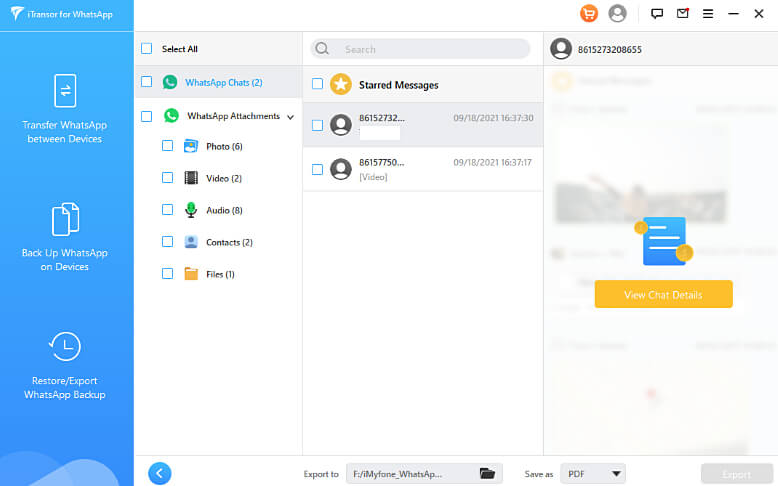
Soalan Lazim: Petua yang Anda Mungkin Ingin Tahu
1 Bolehkah saya menggunakan Google Drive untuk membuat sandaran iPhone saya?
Jawapannya ialah 'Ya'. Anda boleh menggunakan Google Drive untuk menyandarkan kandungan atau media pada iPhone atau akaun iCloud anda. Lebih lanjut, foto exsit anda pada iPhone akan disimpan dalam Google Photos, manakala kenalan anda akan disandarkan ke Kenalan Google.
2 Bagaimana untuk memulihkan sandaran Google pada iPhone?
Jika anda telah menyandarkan iPhone ke Google Drive, maka 3 kandungan ini boleh dipulihkan daripada Google kembali pada iPhone anda:
- Foto akan disandarkan ke Google Photos.
- Kenalan akan disandarkan ke Kenalan Google.
- Kalendar akan disandarkan ke Kalendar Google.
3 Bagaimanakah cara saya membuat sandaran WhatsApp secara manual pada iPhone?
Buka "Tetapan" pada iPhone anda dan klik ID Apple anda untuk mencari iCloud, kemudian luncurkan ke bawah untuk mencari "iCloud Drive" dan hidupkannya. (Pastikan pilihan WhatApp didayakan)
Berbalik ke WhatsApp, cari "Sembang" > "Sandaran Sembang", dan kemudian klik "Sandarkan Sekarang" untuk menyimpan mesej. Dan kemudian anda boleh membuat sandaran Mesej WhatsApp anda pada iCloud anda.
4 Di manakah saya boleh mencari sandaran WhatsApp saya dalam Google Drive?
Klik Google Drive pada telefon anda dan ketik tiga garisan menegak di penjuru kiri. Kemudian klik "Sandaran", dan anda boleh melihat Sandaran WhatsApp anda di Google Drive.
Kesimpulan
Disebabkan iPhone dan Google Drive adalah jauh berbeza dalam cara membaca data, pada masa ini tiada cara rasmi untuk membuat sandaran mesej WhatsApp iPhone daripada iPhone ke Google Drive. Walau bagaimanapun, alat seperti iMyFone iTransor for WhatsApp menjadikan proses itu lebih mudah, membolehkan anda mengalihkan data dari iPhone ke Android di mana anda boleh membuat sandaran ke Google Drive. Ia mungkin lebih membantu dengan membenarkan anda menyandarkan WhatsApp ke PC yang boleh anda pulihkan dengan mudah kemudian apabila anda perlu dan membolehkan anda untuk pindahkan data WhatsApp antara iOS dan Android.
